Vertrauen Sie keinen Seiten, die Ihr Gerät auf Viren von illegalen Webseiten "scannen"
Phishing/BetrugAuch bekannt als: You've visited illegal infected website Pop-up
Der kostenlose Scanner prüft, ob Ihr Computer infiziert ist.
JETZT ENTFERNENUm das Produkt mit vollem Funktionsumfang nutzen zu können, müssen Sie eine Lizenz für Combo Cleaner erwerben. Auf 7 Tage beschränkte kostenlose Testversion verfügbar. Eigentümer und Betreiber von Combo Cleaner ist RCS LT, die Muttergesellschaft von PCRisk.
Was ist der Betrug "You've visited illegal infected website"?
"You've visited illegal infected website" ist ein Betrug, der als Sicherheitswarnung von McAfee getarnt ist. Es muss betont werden, dass diese gefälschte Warnung in keiner Weise mit dem McAfee-Antivirus oder McAfee Corp. in Verbindung steht.
Betrugsmaschen dieser Art fördern normalerweise nicht vertrauenswürdige Apps, z.B. Adware, Browserentführer, gefälschte Antivirus-Werkzeuge und andere PUAs (Potenziell Unerwünschte Anwendungen). Diese Maschen können jedoch auch gefälschte Zahlungen verlangen oder Opfer dazu verleiten, sensible Informationen preiszugeben.
Webseiten, die Betrugsmaschen fördern, werden normalerweise über falsch eingegebene URLs oder Weiterleitungen betreten, die durch betrügerische Seiten, aufdringliche Anzeigen oder installierte PUAs verursacht werden.
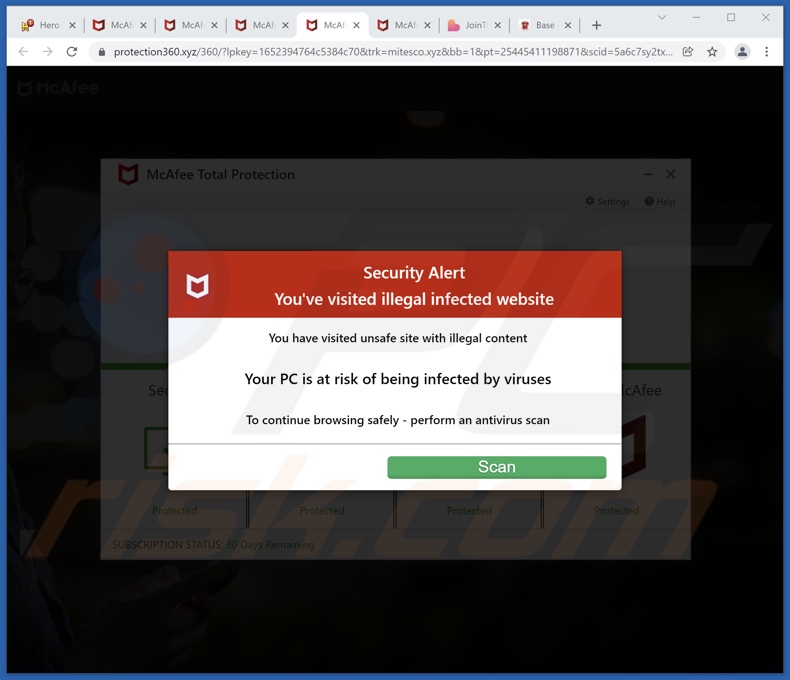
Übersicht über den Betrug "You've visited illegal infected website"?
Der Betrug behauptet, dass die Geräte der Benutzer möglicherweise infiziert wurden, als sie eine virulente Webseite besucht haben, die illegale Inhalte hostet. Um ihre Sicherheit zu gewährleisten, werden Benutzer aufgefordert, einen Systemscan durch die irreführende Seite durchzuführen. Es muss betont werden, dass keine Website Systemscans durchführen oder Bedrohungen/Probleme erkennen kann. Daher handelt es sich bei allen, die solche Behauptungen aufstellen, um Betrug.
Die meisten Betrugsmaschen wie "You've visited illegal infected website" werden entwickelt, um nicht vertrauenswürdige/schädliche Software zu fördern. Sie können beispielsweise gefälschte Anti-Viren, Adware, Browserentführer und andere PUAs pushen. Die Präsenz von solcher Software auf Systemen - gefährdet die Integrität von Geräten und die Privatsphäre von Benutzern.
In einigen Fällen fordern solche Maschen von den Opfern auch verlangen, verschiedene gefälschte Zahlungen zu leisten (z.B. Abonnement, Registrierung, App-Kauf usw.). Darüber hinaus könnte die Betrugsmasche Benutzer auf zweifelhafte Zahlungs-Gateways weiterleiten, die eingegebene Daten (z.B. persönlich identifizierbare Informationen, Kreditkartennummern, Bankkonto-Daten usw.) aufzeichnen können.
Zusammenfassend lässt sich sagen, dass Benutzer, indem sie dem Betrug "You've visited illegal infected website" Systeminfektionen, erhebliche Probleme bei der Privatsphäre und sogar Identitätsdiebstahl erleiden können.
Sollte es nicht möglich sein, eine irreführende Webseite zu schließen, kann dies durch das Beenden des Prozesses des Browsers mithilfe des Windows Task-Managers erfolgen. Beachten Sie, dass beim erneuten Öffnen des Browsers - die vorherige Browsersitzung nicht wiederhergestellt werden darf, da dies die betrügerische Seite erneut öffnen würde.
| Name | You've visited illegal infected website Pop-up |
| Art der Bedrohung | Phishing, Schwindel, Social Engineering, Betrug |
| Falsche Behauptung | Betrug behauptet, dass die Geräte der Benutzer möglicherweise über eine bösartige Webseite infiziert wurden, die sie besucht hatten. |
| Tarnung | Betrug wird als Sicherheitswarnung von McAfee getarnt. |
| Verwandte Domänen | protection360[.]xyz |
| Erkennungsnamen (protection360[.]xyz) | Fortinet (Malware), alphaMountain.ai (verdächtig), Certego (verdächtig), Forcepoint ThreatSeeker (verdächtig), vollständige Liste von Erkennungen (VirusTotal) |
| Symptome | Gefälschte Fehlermeldungen, gefälschte Systemwarnungen, Pop-up-Fehler, Computer-Scan-Schwindel. |
| Verbreitungsmethoden | Kompromittierte Webseiten, betrügerische Online-Pop-up-Anzeigen und potenziell unerwünschte Anwendungen. |
| Schaden | Der Verlust sensibler/privater Informationen, Geldverlust, Identitätsdiebstahl, mögliche Malware-Infektionen. |
| Malware-Entfernung (Windows) |
Um mögliche Malware-Infektionen zu entfernen, scannen Sie Ihren Computer mit einer legitimen Antivirus-Software. Unsere Sicherheitsforscher empfehlen die Verwendung von Combo Cleaner. Combo Cleaner herunterladenDer kostenlose Scanner überprüft, ob Ihr Computer infiziert ist. Um das Produkt mit vollem Funktionsumfang nutzen zu können, müssen Sie eine Lizenz für Combo Cleaner erwerben. Auf 7 Tage beschränkte kostenlose Testversion verfügbar. Eigentümer und Betreiber von Combo Cleaner ist RCS LT, die Muttergesellschaft von PCRisk. |
Online-Betrugsmaschen im Allgemeinen
Es gibt viele Betrugsmaschen, die die Namen von seriösen Entitäten verwenden, um den Eindruck von Seriosität zu verstärken, z.B. "McAfee - Your PC is infected with 5 viruses!", "Microsoft Windows Virus Alert", "Norton Security - Your PC is infected with 5 viruses!", "Avira - Your Pc May Have Been Infected" und so weiter.
Tatsächlich ist das Internet ist voller beirrender, irreführender und bösartiger Inhalte. Zu den weit verbreiteten Betrugsmodellen gehören - gefälschte Virus-Warnungen, Benachrichtigungen über veraltete/fehlende Software, gefälschte Lotterien/Verlosungen und Giveaways, unglaubliche Angebote und Deals usw.
Unabhängig davon, was Maschen anbieten oder wie sie agieren – ihr einziges Ziel besteht darin, Einnahmen auf Kosten von Opfern zu generieren. Daher wird dringend empfohlen, beim Surfen Vorsicht walten zu lassen.
Wie wurden potenziell unerwünschte Anwendungen auf meinem Computer installiert?
Einige PUAs können außerdem über "offizielle" Förderungs-/Download-Seiten verfügen. Unerwünschte Apps werden auch über Download-/Installationsprogramme anderer Programme verbreitet. Diese betrügerische Marketingmethode nennt sich "Bündelung". Aufdringliche Anzeigen werden ebenfalls verwendet, um PUAs zu verbreiten. Sobald angeklickt, können diese Anzeigen Scripts ausführen, um heimliche Downloads/Installationen durchzuführen.
Wie kann die Installation von potenziell unerwünschten Anwendungen vermieden werden?
Es wird empfohlen, nach Software zu recherchieren und sie ausschließlich von offiziellen/verifizierten Kanälen aus herunterzuladen. Nicht vertrauenswürdige Quellen, wie beispielsweise inoffizielle und Freeware-Seiten, Peer-to-Peer-Sharing-Netzwerke und so weiter - bieten häufig gebündelte Inhalte an.
Beim Herunterladen/Installieren ist es wichtig, Nutzungsbestimmungen zu lesen, mögliche Optionen zu studieren, die Einstellungen "Benutzerdefiniert/Erweitert" zu verwenden und sich gegen alle Beifügungen zu entscheiden. Aufdringliche Anzeigen erscheinen harmlos, sie leiten jedoch auf höchst fragwürdige Webseiten (z.B. Glücksspiel, Pornografie usw.) um.
Falls Sie auf solche Anzeigen/Weiterleitungen stoßen, muss das System überprüft und es müssen alle erkannten, verdächtigen Anwendungen und Browsererweiterungen/-Plug-ins - unverzüglich entfernt werden. Falls Ihr Computer bereits mit PUAs infiziert ist, empfehlen wir, einen Scan mit Combo Cleaner Antivirus für Windows durchzuführen, um sie automatisch zu beseitigen.
Der im Pop-up des Betrugs "You've visited illegal infected website" dargestellte Text:
Security Alert
You've visited illegal infected website
You have visited unsafe site with illegal content
Your PC is at risk of being infected by viruses
To continue browsing safely - perform an antivirus scan
[Scan]
Das Aussehen des Pop-up-Betrugs "You've visited illegal infected website":
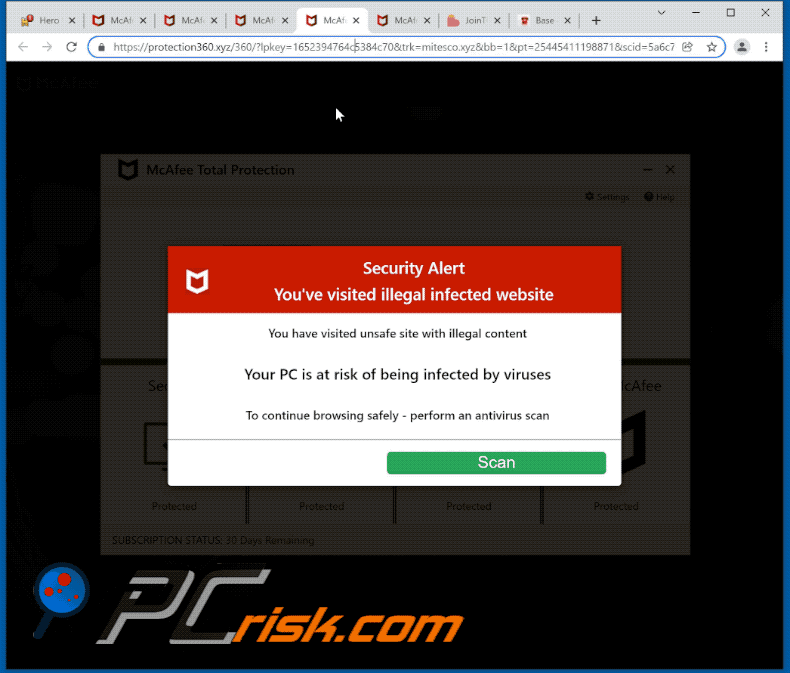
Umgehende automatische Entfernung von Malware:
Die manuelle Entfernung einer Bedrohung kann ein langer und komplizierter Prozess sein, der fortgeschrittene Computerkenntnisse voraussetzt. Combo Cleaner ist ein professionelles, automatisches Malware-Entfernungstool, das zur Entfernung von Malware empfohlen wird. Laden Sie es durch Anklicken der untenstehenden Schaltfläche herunter:
LADEN Sie Combo Cleaner herunterIndem Sie Software, die auf dieser Internetseite aufgeführt ist, herunterladen, stimmen Sie unseren Datenschutzbestimmungen und Nutzungsbedingungen zu. Der kostenlose Scanner überprüft, ob Ihr Computer infiziert ist. Um das Produkt mit vollem Funktionsumfang nutzen zu können, müssen Sie eine Lizenz für Combo Cleaner erwerben. Auf 7 Tage beschränkte kostenlose Testversion verfügbar. Eigentümer und Betreiber von Combo Cleaner ist RCS LT, die Muttergesellschaft von PCRisk.
Schnellmenü:
- Was ist "You've visited illegal infected website"?
- SCHRITT 1. Betrügerische Anwendungen mit Systemsteuerung deinstallieren.
- SCHRITT 2. Betrügerische Erweiterungen von Google Chrome entfernen.
- SCHRITT 3. Potenziell unerwünschte Plug-ins von Mozilla Firefox entfernen.
- SCHRITT 4. Betrügerische Erweiterungen von Safari entfernen.
- SCHRITT 5. Betrügerische Plug-ins von Microsoft Edge entfernen.
Potenziell unerwünschte Anwendungen entfernen:
Windows 10 Nutzer:

Machen Sie einen Rechtsklick in der linken unteren Ecke des Bildschirms, im Schnellzugriffmenü wählen Sie Systemsteuerung aus. Im geöffneten Fenster wählen Sie Ein Programm deinstallieren.
Windows 7 Nutzer:

Klicken Sie auf Start ("Windows Logo" in der linken, unteren Ecke Ihres Desktop), wählen Sie Systemsteuerung. Suchen Sie Programme und klicken Sie auf Ein Programm deinstallieren.
macOS (OSX) Nutzer:

Klicken Sie auf Finder, wählen Sie im geöffneten Fenster Anwendungen. Ziehen Sie die App vom Anwendungen Ordner zum Papierkorb (befindet sich im Dock), machen Sie dann einen Rechtsklick auf das Papierkorbzeichen und wählen Sie Papierkorb leeren.
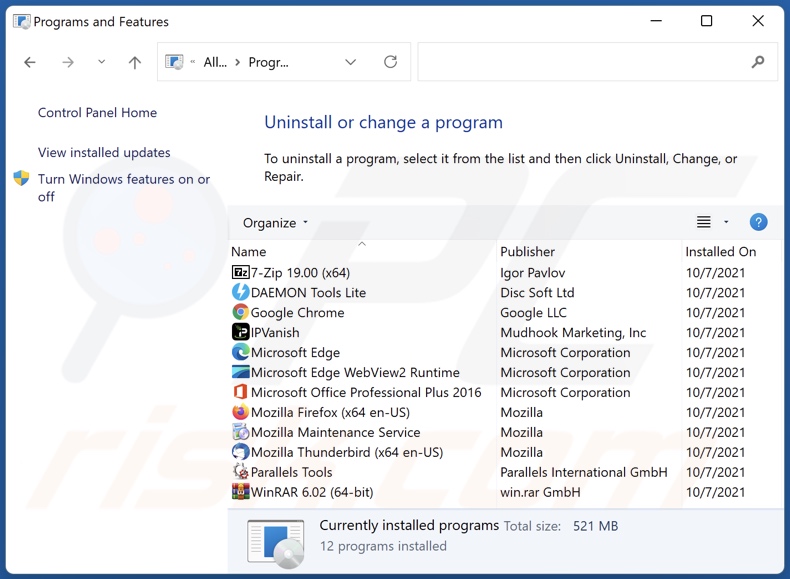
Suchen Sie im Programme deinstallieren Fenster nach allen verdächtigen/kürzlich installierten Anwendungen, wählen Sie diese Einträge aus und klicken Sie auf "Deinstallieren", oder "Entfernen".
Nachdem Sie die potenziell unerwünschte Anwendung deinstalliert haben, scannen Sie Ihren Computer auf Überreste unerwünschter Komponenten oder möglichen Malware Infektionen. Um Ihren Computer zu scannen, benutzen Sie die empfohlene Schadsoftware Entfernungssoftware.
LADEN Sie die Entfernungssoftware herunter
Combo Cleaner überprüft, ob Ihr Computer infiziert ist. Um das Produkt mit vollem Funktionsumfang nutzen zu können, müssen Sie eine Lizenz für Combo Cleaner erwerben. Auf 7 Tage beschränkte kostenlose Testversion verfügbar. Eigentümer und Betreiber von Combo Cleaner ist RCS LT, die Muttergesellschaft von PCRisk.
Betrügerische Erweiterungen von Internetbrowsern entfernen:
Das Video zeigt, wie man potenziell unerwünschte Browser-Add-ons entfernt:
 Bösartige Erweiterungen von Google Chrome entfernen:
Bösartige Erweiterungen von Google Chrome entfernen:
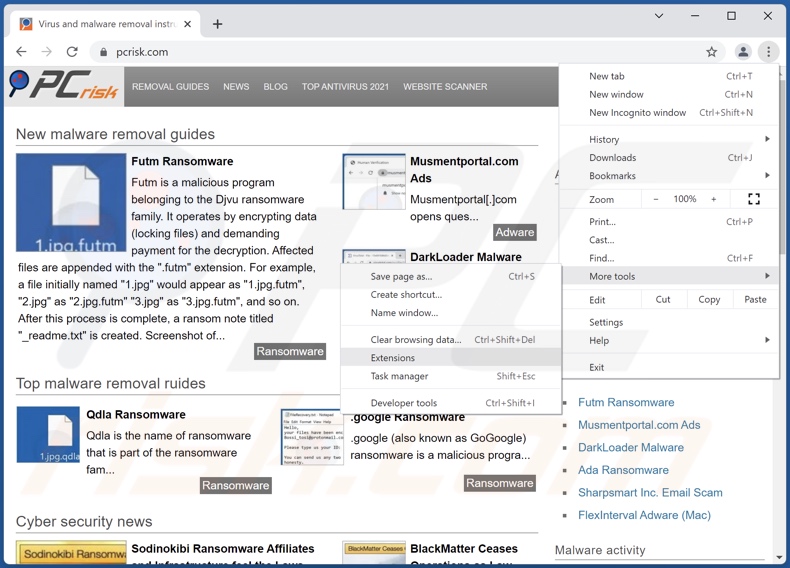
Klicken Sie auf das Chrome Menüzeichen ![]() (obere rechte Ecke von Google Chrome), wählen Sie "Weitere Tools" und klicken Sie auf "Erweiterungen". Suchen Sie alle kürzlich installierten, verdächtigen Browser-Add-ons und entfernen Sie sie.
(obere rechte Ecke von Google Chrome), wählen Sie "Weitere Tools" und klicken Sie auf "Erweiterungen". Suchen Sie alle kürzlich installierten, verdächtigen Browser-Add-ons und entfernen Sie sie.
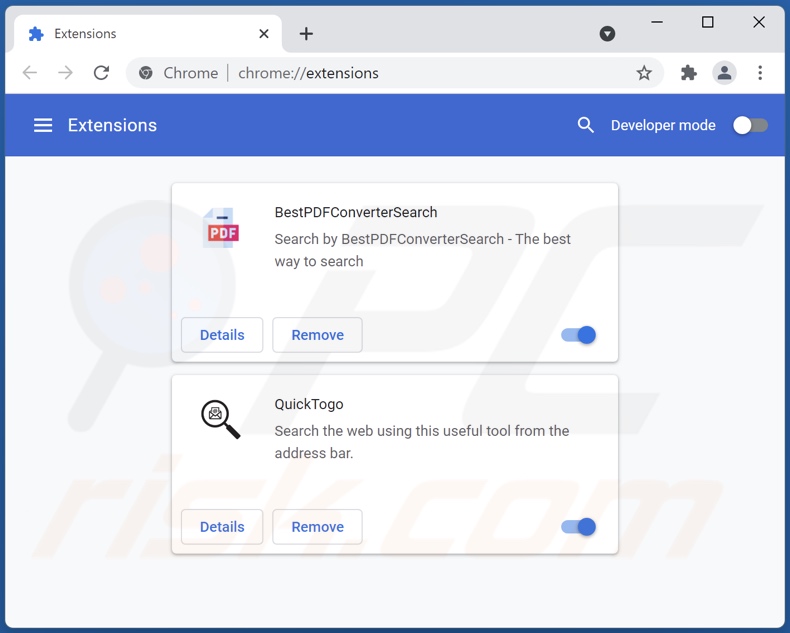
Alternative Methode:
Falls Sie weiterhin Probleme mit der Entfernung von you've visited illegal infected website pop-up haben, setzen Sie die Einstellungen Ihres Google Chrome Browsers zurück. Klicken Sie auf das Chrome Menü-Symbol ![]() (in der oberen rechten Ecke von Google Chrome) und wählen Sie Einstellungen. Scrollen Sie zum Ende der Seite herunter. Klicken Sie auf den Erweitert... Link.
(in der oberen rechten Ecke von Google Chrome) und wählen Sie Einstellungen. Scrollen Sie zum Ende der Seite herunter. Klicken Sie auf den Erweitert... Link.

Nachdem Sie zum Ende der Seite hinuntergescrollt haben, klicken Sie auf das Zurücksetzen (Einstellungen auf ihren ursprünglichen Standard wiederherstellen) Feld.

Im geöffneten Fenster bestätigen Sie, dass Sie die Google Chrome Einstellungen auf Standard zurücksetzen möchten, indem Sie auf das Zurücksetzen Feld klicken.

 Bösartige Plug-ins von Mozilla Firefox entfernen:
Bösartige Plug-ins von Mozilla Firefox entfernen:
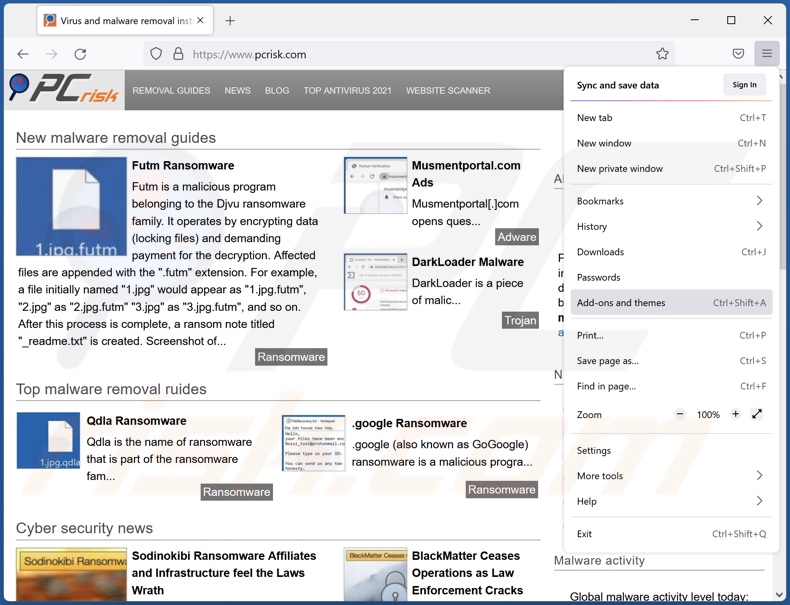
Klicken Sie auf das Firefox Menüzeichen ![]() (rechte obere Ecke des Hauptfensters), wählen Sie "Add-ons". Klicken Sie auf "Erweiterungen" und entfernen Sie im geöffneten Fenster alle kürzlich installierten, verdächtigen Browser-Plug-ins.
(rechte obere Ecke des Hauptfensters), wählen Sie "Add-ons". Klicken Sie auf "Erweiterungen" und entfernen Sie im geöffneten Fenster alle kürzlich installierten, verdächtigen Browser-Plug-ins.
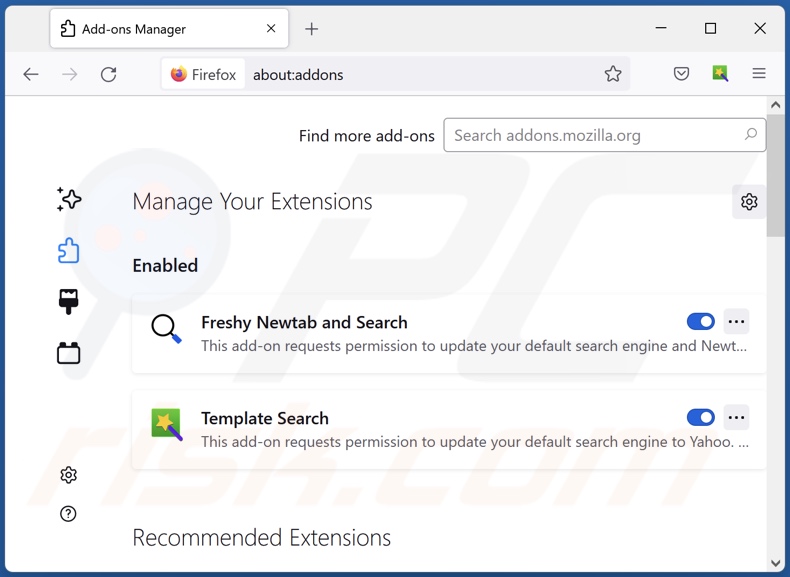
Alternative Methode:
Computernutzer, die Probleme mit der Entfernung von you've visited illegal infected website pop-up haben, können Ihre Mozilla Firefox Einstellungen auf Standard zurücksetzen. Öffnen Sie Mozilla Firefox. In der oberen rechten Ecke des Hauptfensters klicken Sie auf das Firefox Menü ![]() , im geöffneten Menü klicken Sie auf das Hilfsmenü öffnen Feld
, im geöffneten Menü klicken Sie auf das Hilfsmenü öffnen Feld ![]()

Wählen Sie Problemlösungsinformationen.

Im geöffneten Fenster klicken Sie auf das Firefox Zurücksetzen Feld.

Im geöffneten Fenster bestätigen Sie, dass sie die Mozilla Firefox Einstellungen auf Standard zurücksetzen wollen, indem Sie auf das Zurücksetzen Feld klicken.

 Bösartige Erweiterungen von Safari entfernen:
Bösartige Erweiterungen von Safari entfernen:

Vergewissern Sie sich, dass Ihr Safari Browser aktiv ist, klicken Sie auf das Safari Menü und wählen Sie Einstellungen...

Klicken Sie im geöffneten Fenster auf Erweiterungen, suchen Sie nach kürzlich installierten, verdächtigen Erweiterungen, wählen Sie sie aus und klicken Sie auf Deinstallieren.
Alternative Methode:
Vergewissern Sie sich, dass Ihr Safari Browser aktiv ist und klicken Sie auf das Safari Menü. Vom sich aufklappenden Auswahlmenü wählen Sie Verlauf und Internetseitendaten löschen...

Wählen Sie im geöffneten Fenster Gesamtverlauf und klicken Sie auf das Verlauf löschen Feld.

 Bösartige Erweiterungen von Microsoft Edge entfernen:
Bösartige Erweiterungen von Microsoft Edge entfernen:

Klicken Sie auf das Edge Menüsymbol ![]() (in der oberen rechten Ecke von Microsoft Edge), wählen Sie "Erweiterungen". Suchen Sie nach allen kürzlich installierten verdächtigen Browser-Add-Ons und klicken Sie unter deren Namen auf "Entfernen".
(in der oberen rechten Ecke von Microsoft Edge), wählen Sie "Erweiterungen". Suchen Sie nach allen kürzlich installierten verdächtigen Browser-Add-Ons und klicken Sie unter deren Namen auf "Entfernen".

Alternative Methode:
Wenn Sie weiterhin Probleme mit der Entfernung von you've visited illegal infected website pop-up haben, setzen Sie Ihre Microsoft Edge Browsereinstellungen zurück. Klicken Sie auf das Edge Menüsymbol ![]() (in der oberen rechten Ecke von Microsoft Edge) und wählen Sie Einstellungen.
(in der oberen rechten Ecke von Microsoft Edge) und wählen Sie Einstellungen.

Im geöffneten Einstellungsmenü wählen Sie Einstellungen wiederherstellen.

Wählen Sie Einstellungen auf ihre Standardwerte zurücksetzen. Im geöffneten Fenster bestätigen Sie, dass Sie die Microsoft Edge Einstellungen auf Standard zurücksetzen möchten, indem Sie auf die Schaltfläche "Zurücksetzen" klicken.

- Wenn dies nicht geholfen hat, befolgen Sie diese alternativen Anweisungen, die erklären, wie man den Microsoft Edge Browser zurückstellt.
Zusammenfassung:
 Meistens infiltrieren werbefinanzierte Software, oder potenziell unerwünschte Anwendungen, die Internetbrowser von Benutzern beim Herunterladen kostenloser Software. Einige der bösartigen Downloadseiten für kostenlose Software, erlauben es nicht, die gewählte Freeware herunterzuladen, falls sich Benutzer dafür entscheiden, die Installation beworbener Software abzulehnen. Beachten Sie, dass die sicherste Quelle zum Herunterladen kostenloser Software die Internetseite ihrer Entwickler ist. Falls Ihr Download von einem Downloadklienten verwaltet wird, vergewissern Sie sich, dass Sie die Installation geförderter Browser Programmerweiterungen und Symbolleisten ablehnen.
Meistens infiltrieren werbefinanzierte Software, oder potenziell unerwünschte Anwendungen, die Internetbrowser von Benutzern beim Herunterladen kostenloser Software. Einige der bösartigen Downloadseiten für kostenlose Software, erlauben es nicht, die gewählte Freeware herunterzuladen, falls sich Benutzer dafür entscheiden, die Installation beworbener Software abzulehnen. Beachten Sie, dass die sicherste Quelle zum Herunterladen kostenloser Software die Internetseite ihrer Entwickler ist. Falls Ihr Download von einem Downloadklienten verwaltet wird, vergewissern Sie sich, dass Sie die Installation geförderter Browser Programmerweiterungen und Symbolleisten ablehnen.
Hilfe beim Entfernen:
Falls Sie Probleme beim Versuch you've visited illegal infected website pop-up von Ihrem Computer zu entfernen haben, bitten Sie bitte um Hilfe in unserem Schadensoftware Entfernungsforum.
Kommentare hinterlassen:
Falls Sie zusätzliche Informationen über you've visited illegal infected website pop-up, oder ihre Entfernung haben, teilen Sie bitte Ihr Wissen im unten aufgeführten Kommentare Abschnitt.
Quelle: https://www.pcrisk.com/removal-guides/22603-youve-visited-illegal-infected-website-pop-up-scam
Häufig gestellte Fragen (Frequently Asked Questions - FAQ)
Was ist ein Pop-up-Betrug?
Pop-up-Betrugsmaschen sind irreführende Nachrichten, die darauf abzielen, Benutzer dazu zu locken/verleiten, bestimmte Aktionen auszuführen (z.B. Zahlungen zu tätigen, Dateien herunterzuladen, nicht vertrauenswürdige oder bösartige Software zu installieren, gefälschte Hotlines anzurufen, vertrauliche Informationen preiszugeben usw.).
Was ist der Zweck eines Pop-up-Betrugs?
Die meisten Pop-up-Betrugsmaschen zielen nur darauf ab, Einnahmen zu generieren. Betrüger können von betrügerisch erlangten Geldern, dem Verkauf oder Missbrauch von privaten Daten, der Förderung von Software, Verbreitung von Malware und so weiter profitieren.
Warum treffe ich auf gefälschte Pop-ups?
Pop-up-Betrugsmaschen werden auf verdächtigen Webseiten gefördert, auf die selten absichtlich zugegriffen wird. Die meisten Benutzer betreten betrügerische Seiten über falsch eingegebene URLs oder Weiterleitungen, die durch Browserbenachrichtigungen/aufdringliche Anzeigen, schurkische Seiten oder installierte schädliche Software verursacht werden.
Wird Combo Cleaner mich vor Pop-up-Betrugsmaschen schützen?
Combo Cleaner ist in der Lage, die von Ihnen besuchten Websites zu scannen und Sie zu informieren, wenn sie als betrügerisch, irreführend oder bösartig befunden werden. Darüber hinaus kann Combo Cleaner alle weiteren Zugriffe auf solche Seiten einschränken.
Teilen:

Tomas Meskauskas
Erfahrener Sicherheitsforscher, professioneller Malware-Analyst
Meine Leidenschaft gilt der Computersicherheit und -technologie. Ich habe mehr als 10 Jahre Erfahrung in verschiedenen Unternehmen im Zusammenhang mit der Lösung computertechnischer Probleme und der Internetsicherheit. Seit 2010 arbeite ich als Autor und Redakteur für PCrisk. Folgen Sie mir auf Twitter und LinkedIn, um über die neuesten Bedrohungen der Online-Sicherheit informiert zu bleiben.
Das Sicherheitsportal PCrisk wird von der Firma RCS LT bereitgestellt.
Gemeinsam klären Sicherheitsforscher Computerbenutzer über die neuesten Online-Sicherheitsbedrohungen auf. Weitere Informationen über das Unternehmen RCS LT.
Unsere Anleitungen zur Entfernung von Malware sind kostenlos. Wenn Sie uns jedoch unterstützen möchten, können Sie uns eine Spende schicken.
SpendenDas Sicherheitsportal PCrisk wird von der Firma RCS LT bereitgestellt.
Gemeinsam klären Sicherheitsforscher Computerbenutzer über die neuesten Online-Sicherheitsbedrohungen auf. Weitere Informationen über das Unternehmen RCS LT.
Unsere Anleitungen zur Entfernung von Malware sind kostenlos. Wenn Sie uns jedoch unterstützen möchten, können Sie uns eine Spende schicken.
Spenden
▼ Diskussion einblenden